Mi az a WhatsApp, amelyet utoljára láttam, és hogyan lehet kikapcsolni
2022. március 7. • Beküldve: Közösségi alkalmazások kezelése • Bevált megoldások
A WhatsApp gyors és érdekes, de nem mindig van kedve gépelni. Azokban az esetekben, amikor nem szeretne ezen a közösségi alkalmazáson keresztül gépelni, de fontos üzleti üzenetet kapott, amelyet el kell olvasnia, az utoljára látott WhatsApp opció gondokat okozhat a barátaival. Mit jelent pontosan az, hogy a WhatsApp utoljára látott?
- 1. Mi a WhatsApp legutóbbi megjelenése?
- 2. Hogyan lehet manuálisan elrejteni a WhatsApp legutóbbi megjelenését
- 3. A 3 legnépszerűbb alkalmazás a WhatsApp legutóbbi elrejtéséhez
1. Mi a WhatsApp legutóbbi megjelenése?
Már maga a név mindent felfedez az utoljára látott WhatsApp tokban. Ez a funkció arra szolgál, hogy megmutassa az embereknek, mikor nyitotta meg utoljára a WhatsApp-ot, hogy elolvassa a kapott üzeneteket. Ellenőrzés és duplán is ellenőrizhető, hogy az üzenetet kézbesítették-e, de az igazi baj az utoljára látott funkció. Ha el akarja kerülni idegesítő barátja üzeneteit, ugyanakkor folytatni szeretné a gépelést másokkal, az utoljára látott az ellensége. Amint belépsz a WhatsApp-ba, az azonnal megmutatja neki, hogy online vagy – udvariatlan vagy, ha nem durva, ha szándékosan kerülöd bizonyos emberek üzeneteinek elolvasását.
Szerencsére vannak módok ennek elkerülésére. A Facebook felismerte ezt a problémát, ezért a beszerzést követően azonnal frissítette az alkalmazást, lehetővé téve a WhatsApp utoljára látott funkciójának manuális módosítását. Egy másik jó hír, hogy vannak olyan alkalmazások, amelyek lehetővé teszik a WhatsApp-üzenetek inkognitómódban történő olvasását.
2. Hogyan lehet manuálisan elrejteni a WhatsApp legutóbbi megjelenését
Mielőtt azokra az alkalmazásokra összpontosítanánk, amelyek lehetővé teszik az üzenetek olvasását a WhatsApp-on anélkül, hogy elárulnánk, hogy online vagy, vagy hogy elolvasta az üzenetet, meglátjuk, hogyan lehet manuálisan elrejteni a WhatsApp-ot, amely utoljára iOS- és Android-eszközein volt. A folyamat meglehetősen hasonló, és nagyon kicsi a különbség, de minden esetre két részre osztjuk.
Az utoljára látott WhatsApp elrejtése iOS-eszközén
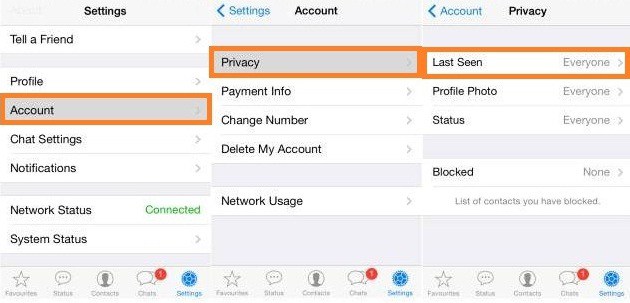
Ez vonatkozik az összes iPhone-ra, iPadre és más Apple-termékekre, amelyek támogatják a WhatsApp-ot. Miután megnyitotta, válassza ki a Beállítások lehetőséget a képernyő jobb alsó sarkában. Ezt követően válassza ki a fiókokat, majd kattintson az adatvédelem elemre, végül válassza az utoljára látott lehetőséget. Itt kiválaszthatja, hogy ki láthatja, hogy mikor volt utoljára online, szeretné-e, hogy mindenki maradjon, vagy a névjegyekre szűkítse le, vagy esetleg nem szeretné, hogy bárki tudja, hogy elolvasta az üzenetét. Amikor kiválasztotta a kívánt beállítást, egyszerűen lépjen vissza a WhatsApp-hoz, és a funkció működni kezd.
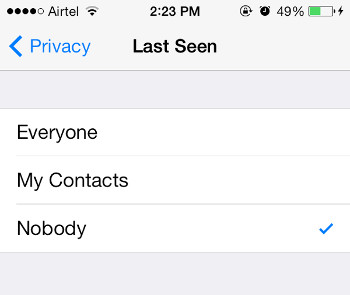
Az utoljára látott WhatsApp elrejtése Android-eszközén
Ahogy mondtuk, a folyamat hasonló, csak a beállítási ikon a képernyő másik részén található. Ha megtalálta, nyissa meg, majd lépjen a Fiók Adatvédelem menüpontra, válassza ki az utoljára látott lehetőséget, és módosítsa a kívánt módon. Amíg itt tartózkodik, azt is beállíthatja, hogy ki láthatja profilképét és állapotát.
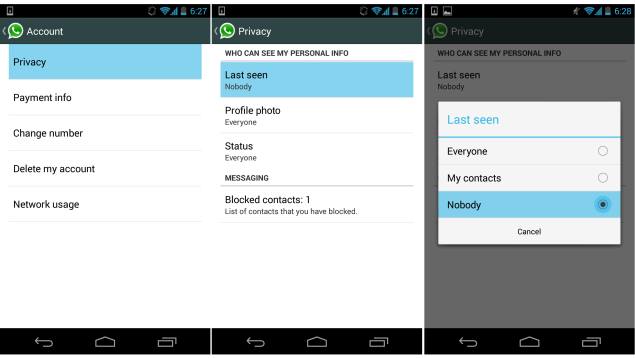
Dr.Fone – Android Data Recovery (WhatsApp Recovery)
- Állítsa helyre az Android-adatokat Android-telefonja és -táblagépe közvetlen beolvasásával.
- Tekintse meg és szelektíven állítsa helyre , amit szeretne Android telefonjáról és táblagépéről.
- Támogatja a különféle fájltípusokat, beleértve az üzeneteket és névjegyeket, fényképeket és videókat, valamint hangokat és dokumentumokat, valamint a WhatsApp-ot.
- 6000+ Android-eszközmodellt és különféle Android operációs rendszereket támogat.
3. A 3 legnépszerűbb alkalmazás a WhatsApp legutóbbi elrejtéséhez
Pszt ;) Nincs utoljára látott vagy olvasott
Amikor az „utoljára látott” kifejezésre keres a Google Playen, ez az alkalmazás jelenik meg elsőként a listán, és ennek jó oka van. Pszt ;) A Nincs utoljára látott vagy olvasott lehetőség lehetővé teszi, hogy a WhatsApp-on kapott összes üzenetet inkognitó módban elolvassa anélkül, hogy a kék kettős pipa megjelenne az alkalmazásban. A legjobb az egészben az alkalmazásban, hogy nem szükséges offline módba lépni, vagy megszakítani az internetkapcsolatot.
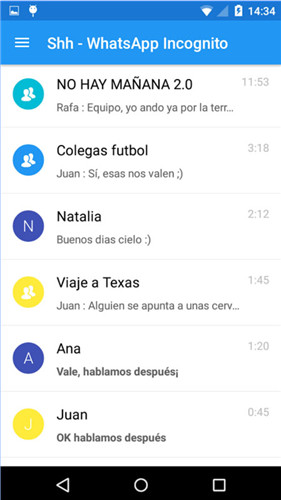
Ez így működik – minden új WhatsApp-üzenetről kapott értesítéshez ez az alkalmazás egy másik értesítést hoz létre, amely lehetővé teszi, hogy inkognitó módban olvassa el, elkerülve, hogy a Kék kettős ellenőrzés megjelenjen a barátainak. Bizonyos korlátozások miatt azonban nem tudsz Shh-n keresztül válaszolni az üzenetekre, fel kell lépned a WhatsApp-ba, és meg kell mutatnod az online állapotodat, de ez bőven elég, ha figyelembe vesszük, hogy az alkalmazás ingyenes.
W-Tools | Utoljára látott jel elrejtése
Ez az alkalmazás lehetővé teszi, hogy elolvassa WhatsApp-üzeneteit anélkül, hogy aggódnia kellene attól, hogy az online időbélyeg megváltozik, vagy a WhatsAppban végzett tevékenységei felfedik. A W-Tools működése a WiFi és a mobilinternet-kapcsolat letiltása. Csak nyissa meg az alkalmazást, és kattintson a „Szolgáltatás indítása” gombra az internet letiltásához, majd lépjen be a WhatsApp alkalmazásba, és biztonságosan olvassa el az üzeneteket anélkül, hogy barátai utoljára kék színű ellenőrzést vagy értesítést kapnának arról, hogy Ön online van. Ha végzett, egyszerűen lépjen ki a WhatsAppból a vissza gombra kattintva. Amint ezt megteszi, a W-Tools engedélyezi az internetkapcsolatot, és automatikusan elküldi a WhatsAppban beírt összes üzenetet.
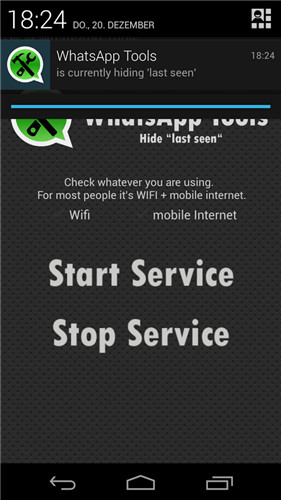
A W-Toolsnak van egy másik funkciója, amely érdekes lehet az Ön számára. Ez egy híres WhatsApp bombázó, amelyen keresztül egyetlen üzenet megadásával spamet küldhet barátainak WhatsApp-jának. A funkció használatához nem szükséges root, de ügyeljen arra, hogy óvatosan használja, mert előfordulhat, hogy ismerősei WhatsApp-ja egy ideig blokkolva lesz, és ez nem a vicc célja.
Utoljára látható
Ez az alkalmazás meglehetősen hasonlít a korábban leírthoz, és kikapcsolja a legutóbb látott WhatsApp-jelölést a kapcsolat letiltásával. Az alkalmazás megnyitása után ki kell választania, hogy mely kapcsolatokat szeretné kikapcsolni (a biztonság kedvéért a legjobb, ha mindkettőt választja), majd kattintson a „Go Stealth” gombra.
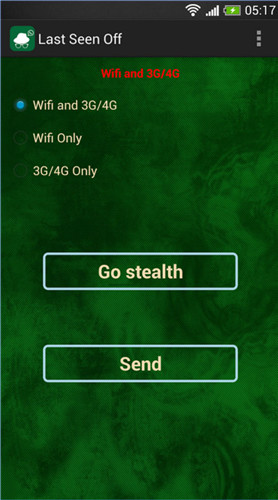
Ez automatikusan a WhatsApp alkalmazáshoz vezet, hogy böngésszen az üzenetei között anélkül, hogy észrevenné, hogy online vagy, és szükség szerint válaszolhat. Ha végzett, nyomja meg a Vissza gombot, amíg vissza nem tér a Last Seen Off alkalmazáshoz, majd a Küldés gombra kattintva elküldheti az összes üzenetet, vagy elhagyhatja az alkalmazást, mindkettő ugyanaz.
Akár ez is tetszhet
WhatsApp tippek és trükkök
- 1. A WhatsApp-ról
- WhatsApp alternatíva
- WhatsApp beállításai
- Telefonszám módosítása
- WhatsApp kijelző kép
- Olvassa el a WhatsApp csoportüzenetet
- WhatsApp csengőhang
- WhatsApp utoljára látott
- WhatsApp kullancsok
- A legjobb WhatsApp üzenetek
- WhatsApp állapota
- WhatsApp Widget
- 2. WhatsApp kezelés
- WhatsApp PC-re
- WhatsApp háttérkép
- WhatsApp hangulatjelek
- WhatsApp problémák
- WhatsApp Spam
- WhatsApp csoport
- A WhatsApp nem működik
- Kezelje a WhatsApp névjegyeket
- Ossza meg a WhatsApp helyét
- 3. WhatsApp Spy



James Davis
személyzeti szerkesztő